qtranslate官方版
qtranslate是一款功能强大的在线翻译工具。qtranslate可以在线翻译5个结果,分别为谷歌、微软、Promet Mobile、SDL和雅虎翻译,可以让用户得到最精准的翻译结果。qtranslate还可以使用语音发音,把翻译出来的结果用语音的方式表达出来,方便用户使用,PC下载网提供qtranslate软件的下载服务,欢迎大家前来下载使用!
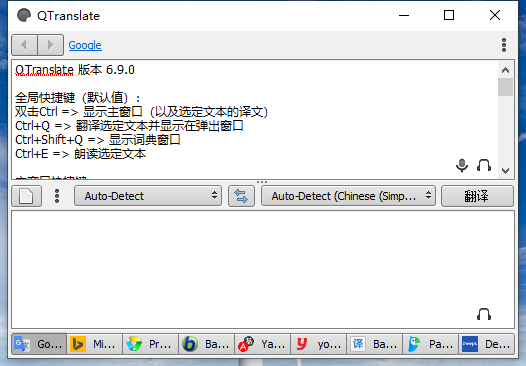
qtranslate(在线翻译工具)功能特色
1、可自动识别所输入的文字语言。
2、自选翻译语言。
3、提供虚拟键盘。
4、单词建议/自动完成(Ctrl+空格)。
5、翻译纪录(Ctrl+H)。
6、Microsoft与Google并具语音朗读功能。
7、可在Acrobat Reader、浏览器、文字编辑工具、Microsoft Outlook、Skype ...等,实时翻译鼠标所选择要翻译的段落或单词。
qtranslate(在线翻译工具)安装方法
1、从本站下载qtranslate(在线翻译工具)的软件包后,解压缩后双击“QTranslate.6.9.0.exe”程序开始安装,查看软件许可协议,点击I Agree继续安装

2、软件默认安装位置为“C:/Program Files (x86)/QTranslate”,点击change可以选择其它位置安装
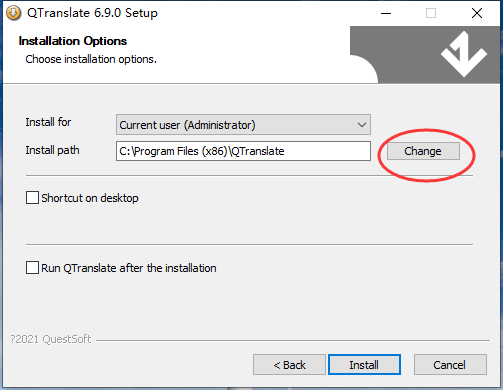
3、根据需要选择勾选创建桌面快捷方式,然后点击Install开始安装
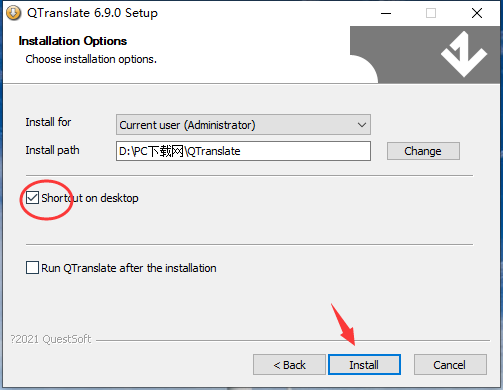
4、软件正在安装中,请等待
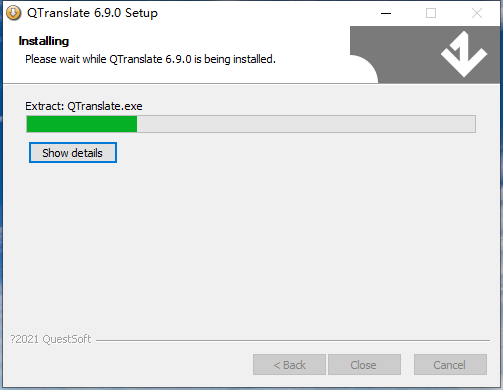
5、软件安装成功,点击close关闭安装向导

qtranslate(在线翻译工具)使用说明
全局热键(默认值):
按 Ctrl 两次 => 显示主窗口(带有所选文本的翻译,如果有)
Ctrl+Q => 翻译所选文本并在弹出窗口中显示
Ctrl+Alt+Q => 显示字典窗口
Ctrl+E => 听所选文本的发音
主窗口热键:
Ctrl+Enter => 翻译文本
Ctrl+N => 清除当前翻译
Ctrl+H => 显示翻译历史
Ctrl+K => 显示虚拟键盘
Ctrl+Tab/Ctrl+Shift+Tab/Ctrl+1..9 => 切换到下一个/上一个/第 1..9 个翻译服务
Shift+Esc => 将语言对重置成自动检测
Ctrl+I => 交换翻译方向
Ctrl+Space => 显示建议/自动完成菜单
F1 => 显示帮助
Alt+向左键 => 转到上一个翻译
Alt+向右键 => 转到下一个翻译
qtranslate(在线翻译工具)使用方法
1、下载好qtranslate后,双击打开运行程序,可以看到qtranslate的主界面。
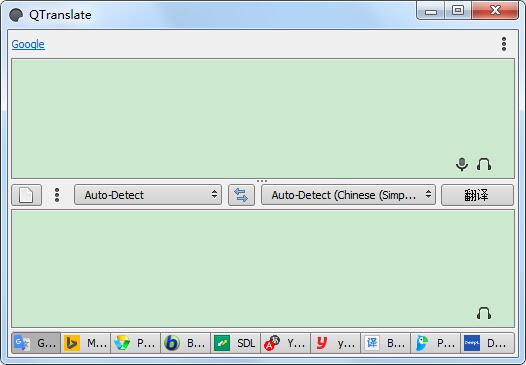
2、选择需要翻译的语言,然后再选择翻译后的语言,如图中所示。
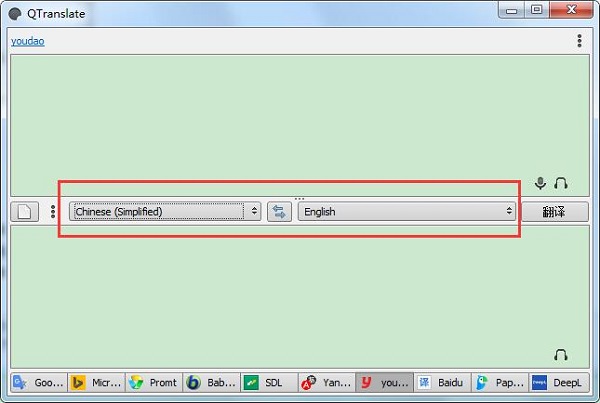
3、将需要翻译的内容输入到上方的输入框中,然后点击翻译按钮,下方的输出框中会出现翻译好的内容,可以点击最下方的按钮,会出现各个翻译的结果。
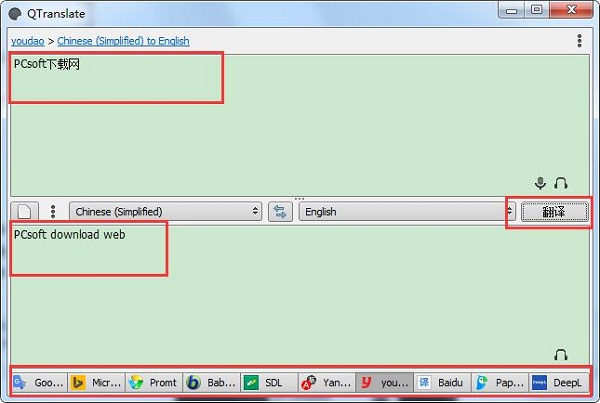
4、点击图中所示的按钮,可以用语音的方式来读出需要翻译的内容和翻译后的内容。
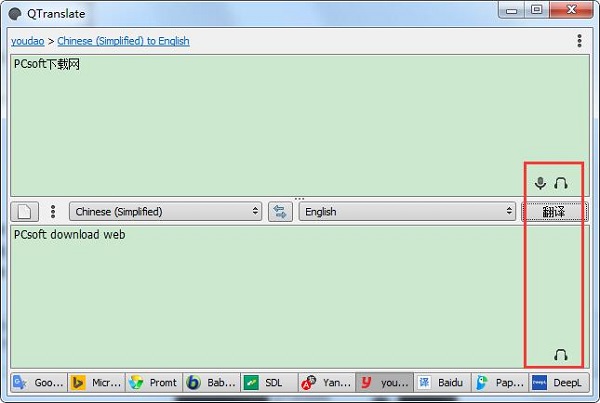
qtranslate(在线翻译工具)常见问题
本软件可使用几种翻译模式?
1) 显示快捷图标 (在任何程序中选择文字, QTranslate 的图标会出现在选择的文字旁. 点选图标, 将会启用与图标相对应的功能);
2) 实时翻译 (在任何程序中选择文字, 将会翻译被选取的文字)。
如何卸载qtranslate软件?
方法一:打开电脑控制面板>>程序>>程序和功能,在程序和功能面板中找到qtranslate软件,右键点击卸载即可
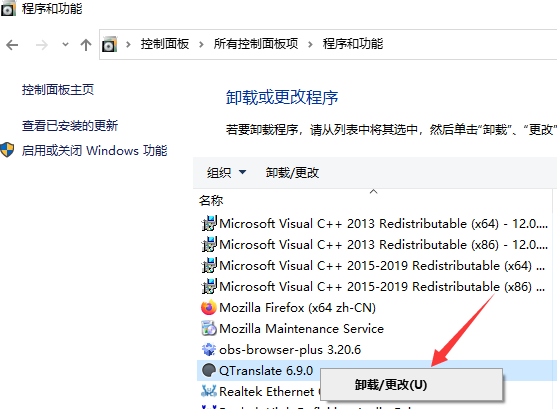
方法二:安装并打开电脑管家软件,选择进入软件管理选项,点击卸载选项,在列表中找到qtranslate软件,点击卸载即可
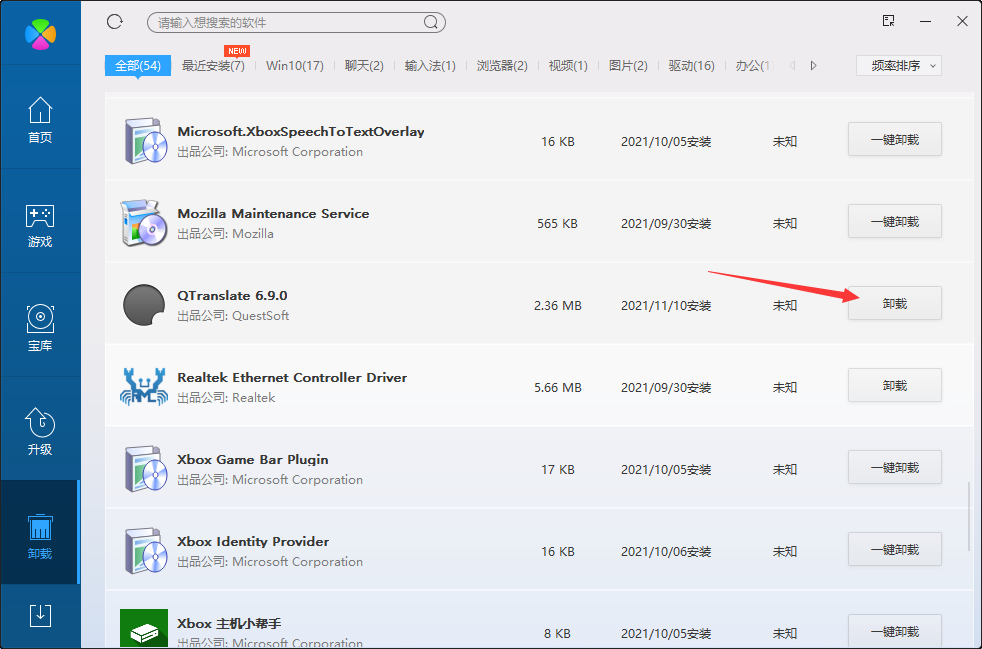
方法三:安装并打开360软件管家,在卸载选项的列表中找到qtranslate软件,点击卸载即可
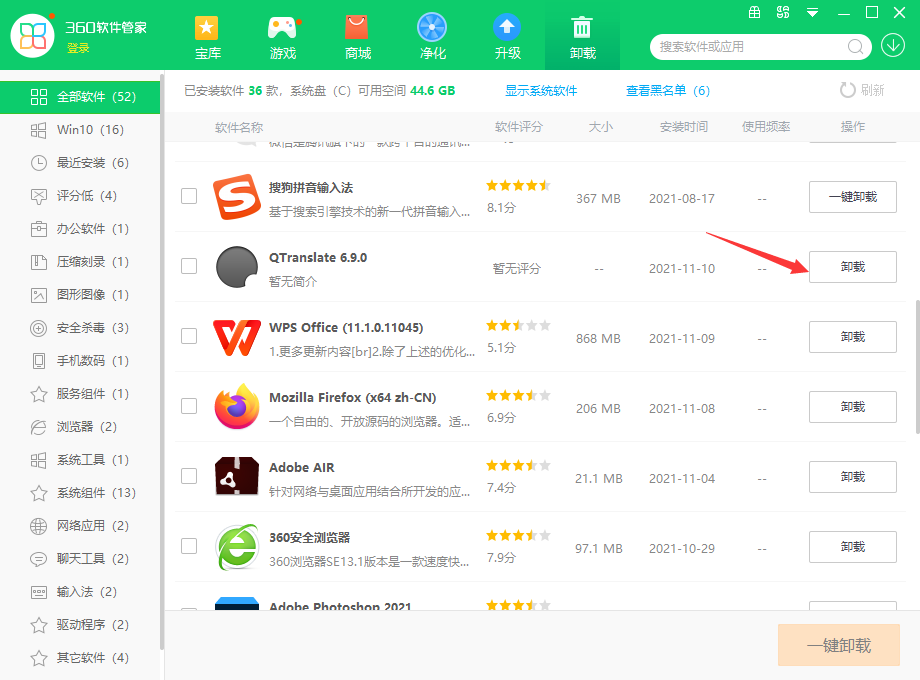
qtranslate和有道词典的区别
有道词典是一款基于搜索引擎技术的语音翻译软件,收录了各种词典,可以翻译中文、日语、英语和韩语等等多个国家的语言,用户量庞大,并且还有屏幕取词、截屏翻译等功能。
qtranslate是一款在线翻译软件,只需要输入翻译的内容,瞬间就可以出现翻译结果,还能得到谷歌、百度、雅虎和微软等多种翻译结果,使用方便快捷,语音阅读提高使用体验。
两款软件都各有特色,用户可以根据自身需要下载使用,有道词典下载地址:https://www.pcsoft.com.cn/soft/36617.html
qtranslate(在线翻译工具)更新日志
新:DeepL 支持葡萄牙语和俄语
修复:DeepL 翻译服务
修复:常规字体在选项中不可用

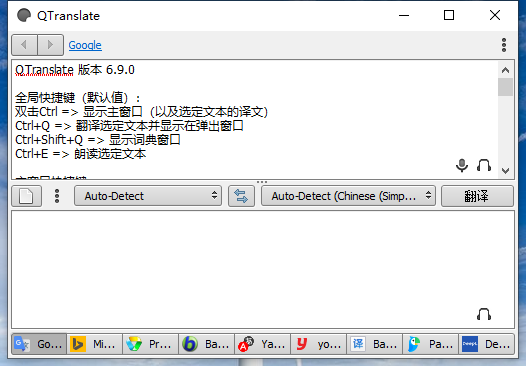












 wps
wps
 UltraEdit
UltraEdit
 Uplay
Uplay
 CE修改器(Cheat Engine)
CE修改器(Cheat Engine)
 茶苑游戏大厅
茶苑游戏大厅
 360u盘鉴定器
360u盘鉴定器
 pycharm2019
pycharm2019
 BarTender
BarTender